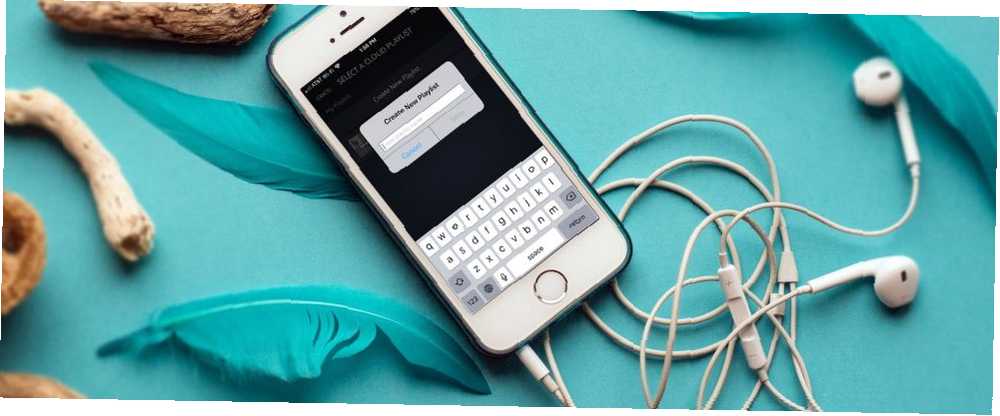
Brian Curtis
0
2996
475
Nema boljeg načina za slušanje omiljenih pjesama na Amazon Music nego stvaranjem popisa za reprodukciju prepunom njih. I možete stvoriti više popisa za reprodukciju, tako da možete imati jedan za vježbanje, jedan za opuštanje, jedan za obiteljsko vrijeme i još mnogo toga.
Postoje domaćinske značajke koje olakšavaju upravljanje popisima za reprodukciju Amazon Music. U ovom ćemo vam članku govoriti o različitim značajkama i pokušati vam pomoći da najbolje iskoristite svoje popise za reprodukciju Amazon Music. Zato se odmarajte, opustite se i slušajte ...
Kako stvoriti glazbeni popis za reprodukciju Amazona
Imate nekoliko različitih načina da stvorite popis za reprodukciju Amazon Music. Dakle, možete koristiti onu metodu koja vam je najpovoljnija.
1. Napravite popis za reprodukciju iz izbornika
Nakon što se prijavite u Amazon Music, vidjet ćete nadzornu ploču s izbornikom s lijeve strane. Pod, ispod Moji popisi za reprodukciju, kliknite Stvorite popis za reprodukciju dugme. Dajte mu ime kada dobijete prompt i kliknite Uštedjeti.
2. Napravite popis za reprodukciju iz izbora pjesme
Ako pronađete pjesmu koju želite zadržati, možete iz nje stvoriti i popis za reprodukciju. Kad se pjesma trenutno reproducira, vidjet ćete je na vrhu zaslona.
- Kliknite gumb Više (ikona s tri točke) dugme.
- Odaberi Dodaj u popis za reprodukciju.
- Klik Izradite novi popis za reprodukciju.
- Dajte mu ime i kliknite Uštedjeti.
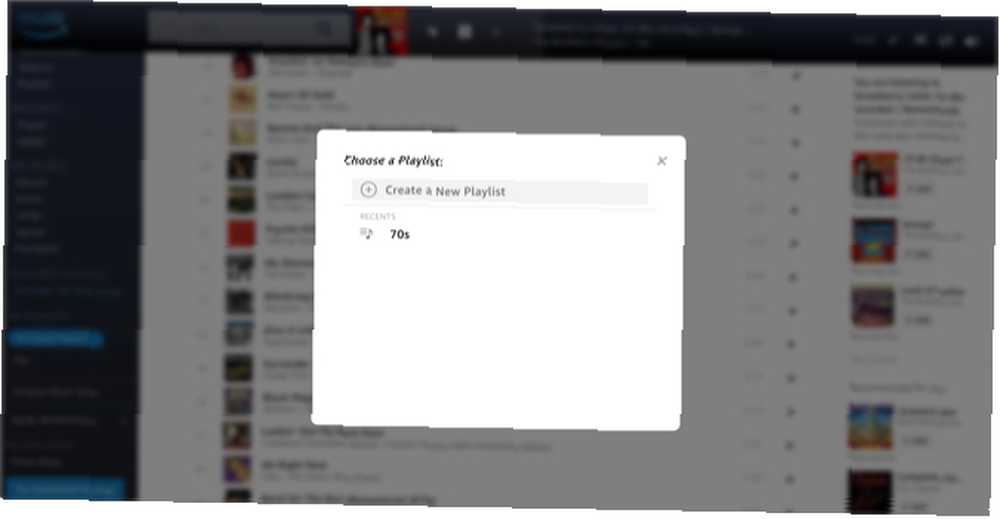
Ako gledate popis pjesama, kliknite gumb Pogledajte strelicu Opcije s lijeve strane imena albuma. Zatim slijedite gore navedene korake.
Sada kada pronađete pjesmu koju želite dodati; vaše novo ime popisa za reprodukciju pojavit će se kad odaberete Dodaj u popis za reprodukciju. Vaš će se novi popis za reprodukciju također pojaviti na lijevom izborniku ispod Moji popisi za reprodukciju.
Kako dodati pjesme na Amazonov popis za reprodukciju glazbe
Da biste pjesmu dodali na svoj novi popis pjesama, možete upotrijebiti Gumb više na vrhu ako pjesma trenutno svira ili Pogledajte strelicu Opcije ako gledate popis pjesama. Odabrati Dodaj u popis za reprodukciju i odaberite svoj popis za reprodukciju.
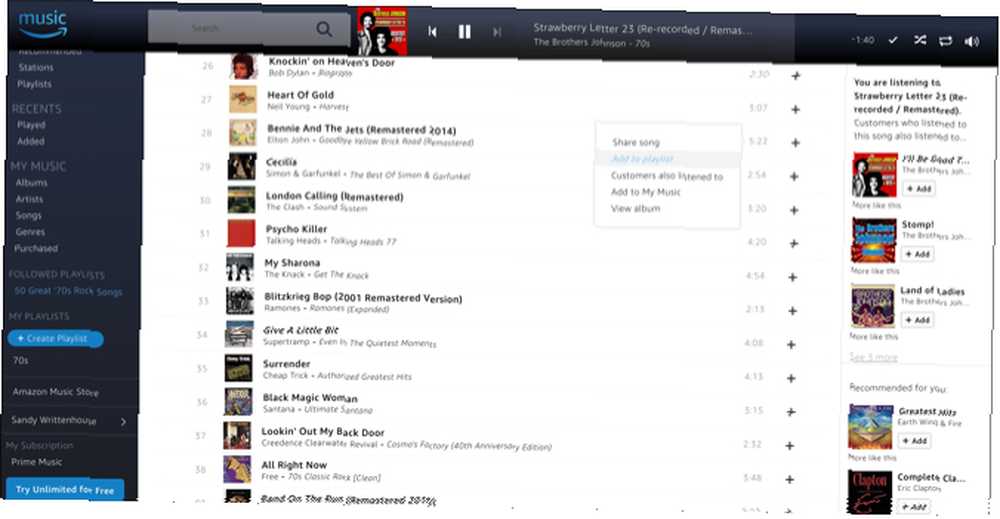
A za otkrivanje novih melodija, kontrolu reprodukcije i još mnogo toga, pročitajte naš članak koji sadrži bitne savjete Amazon Music Neograničeno 7 Neograničeni savjeti Amazonske glazbe Neograničeni savjeti za početak 7 Essential Saveti za neograničenu glazbu neograničeni kako bismo vam pomogli da započnete kako biste bolje iskoristili vaše pretplate na Amazon Music Unlimited, evo nekoliko savjeta i trikova za započinjanje upotrebe odmah. .
Reprodukujte, dijelite, preimenujte ili izbrišite popis za reprodukciju
Odaberite novi popis pjesama s izbornika na lijevoj strani da biste vidjeli pjesme na popisu zajedno s opcijama.
Ako želite, morate jednostavno kliknuti igra vaš popis za reprodukciju. Pored toga imate mogućnost da Udio putem veze, ugrađenog koda, e-pošte, Facebooka ili Twittera. Napokon, vidjet ćete Više (ikona s tri točke) koja vam omogućava Preimenovanje ili brisanje popis za reprodukciju. Napomena, također možete preimenovati ili izbrisati svoj popis za reprodukciju odabirom strelice pored njega u lijevom izborniku.
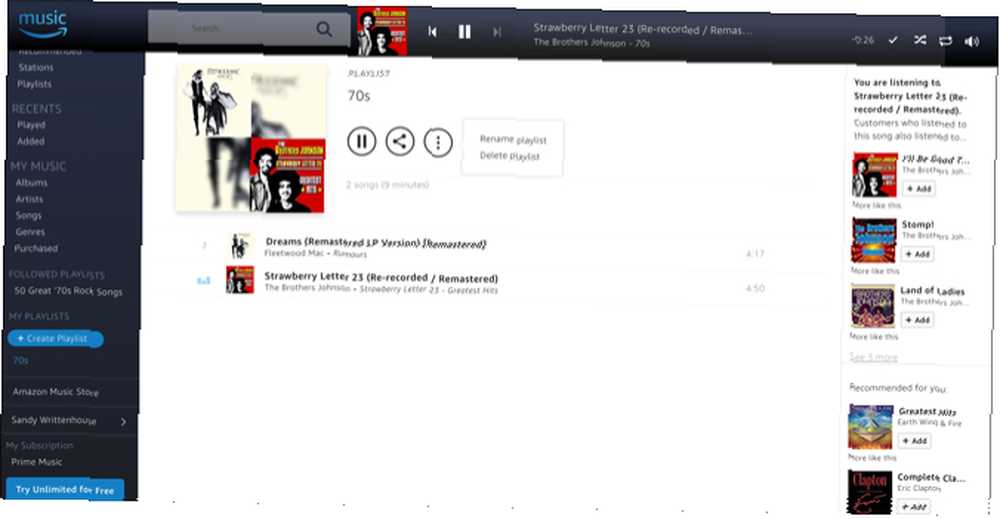
Kako upravljati pjesmama na svom popisu za reprodukciju
Dok ste na zaslonu za reprodukciju, pjesmama na njemu lako možete upravljati. Kliknite gumb Više dugme pored jedne od pjesama. Vidjet ćete skočni izbornik sa ovim opcijama:
- Podijelite pjesmu: Kliknite za dijeljenje pjesme vezom, ugrađenim kodom, e-poštom ili na Facebooku ili Twitteru.
- Dodaj na popis za reprodukciju: Dodajte pjesmu na drugi popis za reprodukciju.
- Kupci su također slušali: Pogledajte pjesme koje su slušali drugi slušatelji te pjesme, a koje će se pojaviti na desnoj strani zaslona.
- Ukloni s popisa za reprodukciju: Izbrišite pjesmu s popisa.
- Pogledajte album: Pogledajte album iz kojeg pjesma potječe.
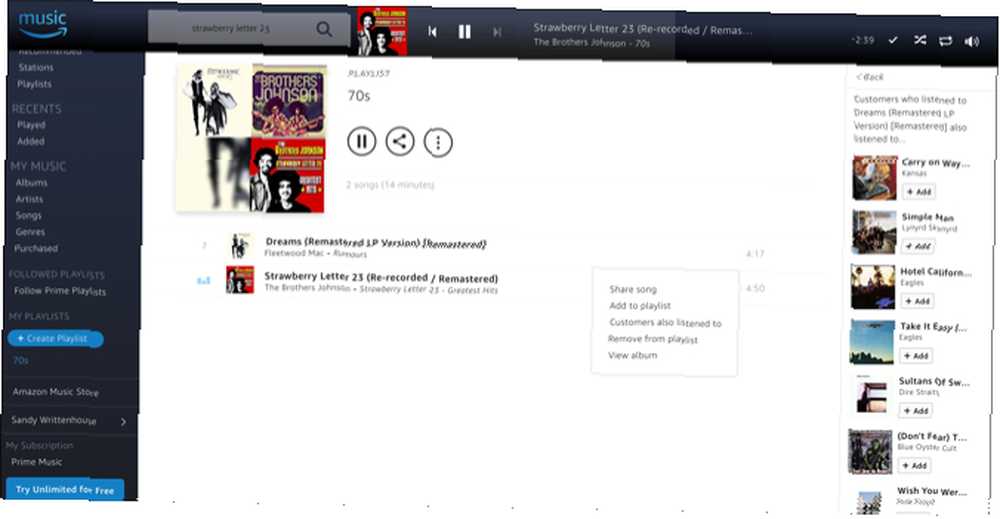
Što je sa glazbenim popisima pjesama Amazon na mobitelu
Ako slušate glazbu u pokretu, tijekom vježbanja ili dok radite, zgrabite aplikaciju Amazon Music. Možete pogledati i reproducirati vaše postojeće popise za reprodukciju tako da dodirnete ikonu Moja muzika kao i kreiranje novih.
Kako upravljati popisom za reprodukciju na mobilnom uređaju
Slično kao na web mjestu, možete igrati, dijeliti, uređivati ili brisati popis za reprodukciju. Samo dodirnite Gumb više te popise za reprodukciju na zaslonu Popisi pjesama za ove opcije. Ili stvorite novi popis za reprodukciju tako da ovu opciju dotaknete iznad postojećih.
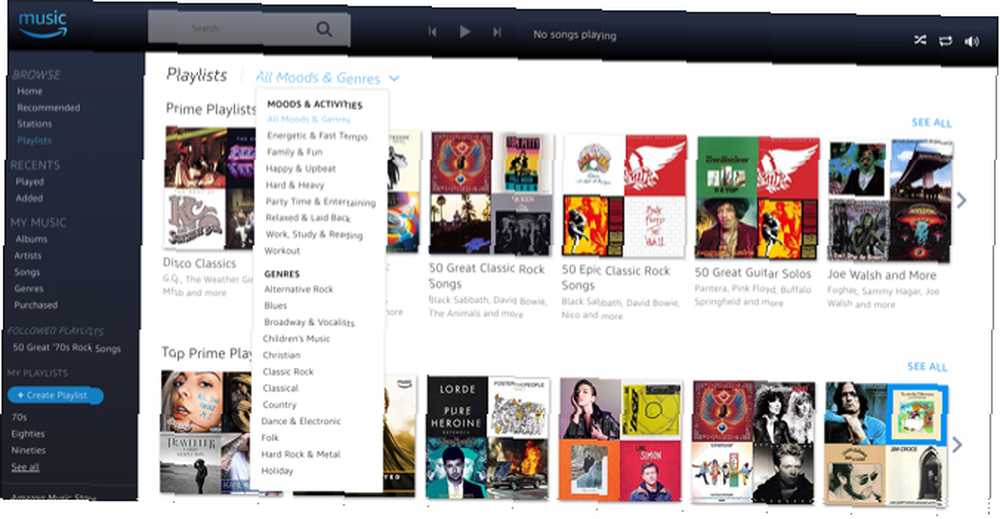
Ako pronađete popis za reprodukciju koji volite, možete slijediti dodajte ga u vaš izbornik za lakši pristup. Na webu kliknite ikonu znak plus ikonu da biste je slijedili i na mobilnom uređaju dodirnite Više gumb i odaberite Slijedite popis za reprodukciju. Da biste ga reproducirali nakon što ga pratite, jednostavno ga odaberite ispod Praćeni popisi za reprodukciju.
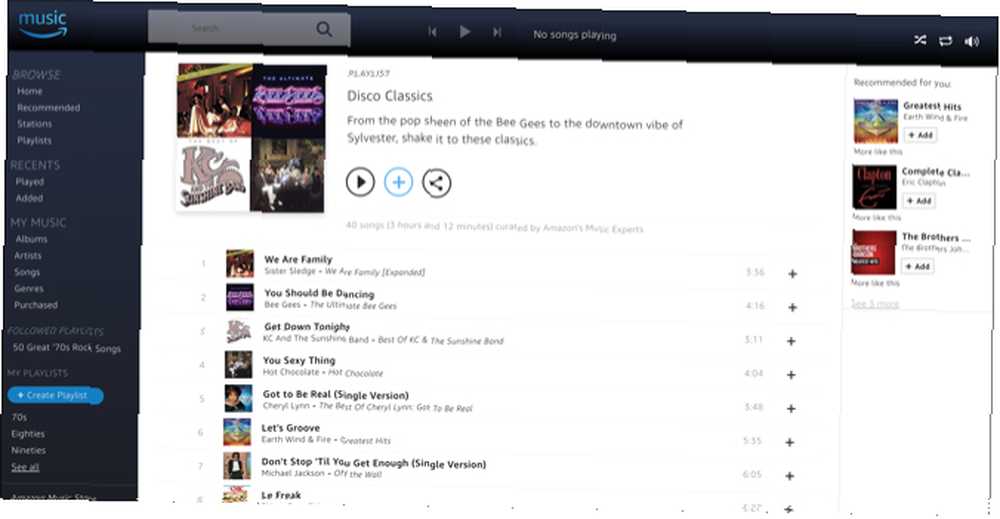
Rock On!
Bez obzira na to koje pjesme odlučite dodati na svoje popise za reprodukciju Amazon Music, oni su izvrstan način da provjerite svoje favorite samo jednim klikom ili dodirom. A upravljanje tim popisima za reprodukciju ne može biti lakše.
Ako još uvijek niste provjerili otvorene mogućnosti Amazon Music, otkrili smo Amazon Music Unlimited u odnosu na Amazon Prime Music Amazon Music Unlimited u odnosu na Prime Music: Kakva je razlika? Amazon Music Unlimited u odnosu na premijernu glazbu: u čemu je razlika? U ovom ćemo članku pogledati Prime Music i Amazon Music Unlimited kako bismo vam pomogli da utvrdite koji je najprikladniji za vas. da vam pomogne da odlučite između njih.











